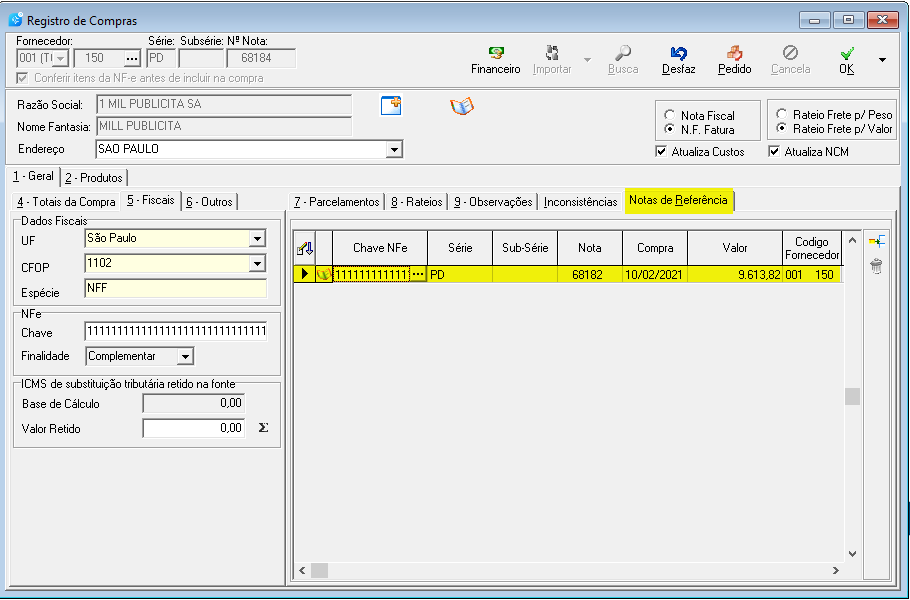Totali Backoffice | Registro de Compras.
Para as empresas destinatárias de Notas Fiscais (compradoras) podemos citar os seguintes benefícios na importação do arquivo .xml de uma NF-e:
- Eliminação de digitação de notas fiscais na recepção de mercadorias, uma vez que poderá adaptar seus sistemas para extrair as informações, já digitais, do documento eletrônico recebido. Isso pode representar redução de custos de mão-de-obra para efetuar a digitação, bem como a redução de possíveis erros de digitação de informações;
- Planejamento de logística de recepção de mercadorias pelo conhecimento antecipado da informação da NF-e, pois a previsibilidade das mercadorias a caminho permitirá prévia conferência da Nota Fiscal com o pedido, quantidade e preço, permitindo, além de outros benefícios, o uso racional de docas e áreas de estacionamento para caminhões e;
- Redução de erros de escrituração devido à eliminação de erros de digitação de notas fiscais.
O Totali Backoffice permite o registro das compras das seguintes formas:
- Importar Nota Fiscal Eletrônica: o usuário indicará o .xml da NF-e enviada pelo Fornecedor e;
- Manual: o usuário digita os dados da nota fiscal de entrada.
Configuração
Totali Config – CFOP
Cadastre os códigos de CFOP que serão utilizados pela empresa.
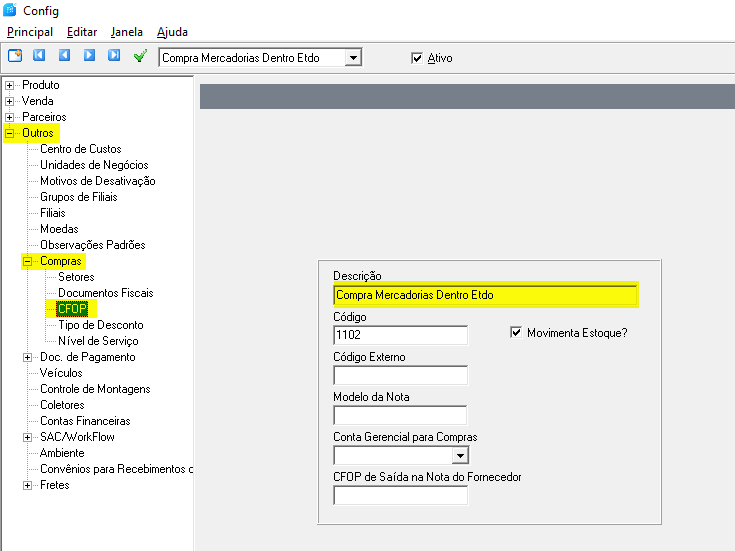
Totali Web – Parâmetros Gerais
Um parâmetro deve ser informado para que seja utilizada a apropriação de bonificação.
Adicione o parâmetro [ Permite edição da Apropriação de Bonificação – EDITA_APRBON ].
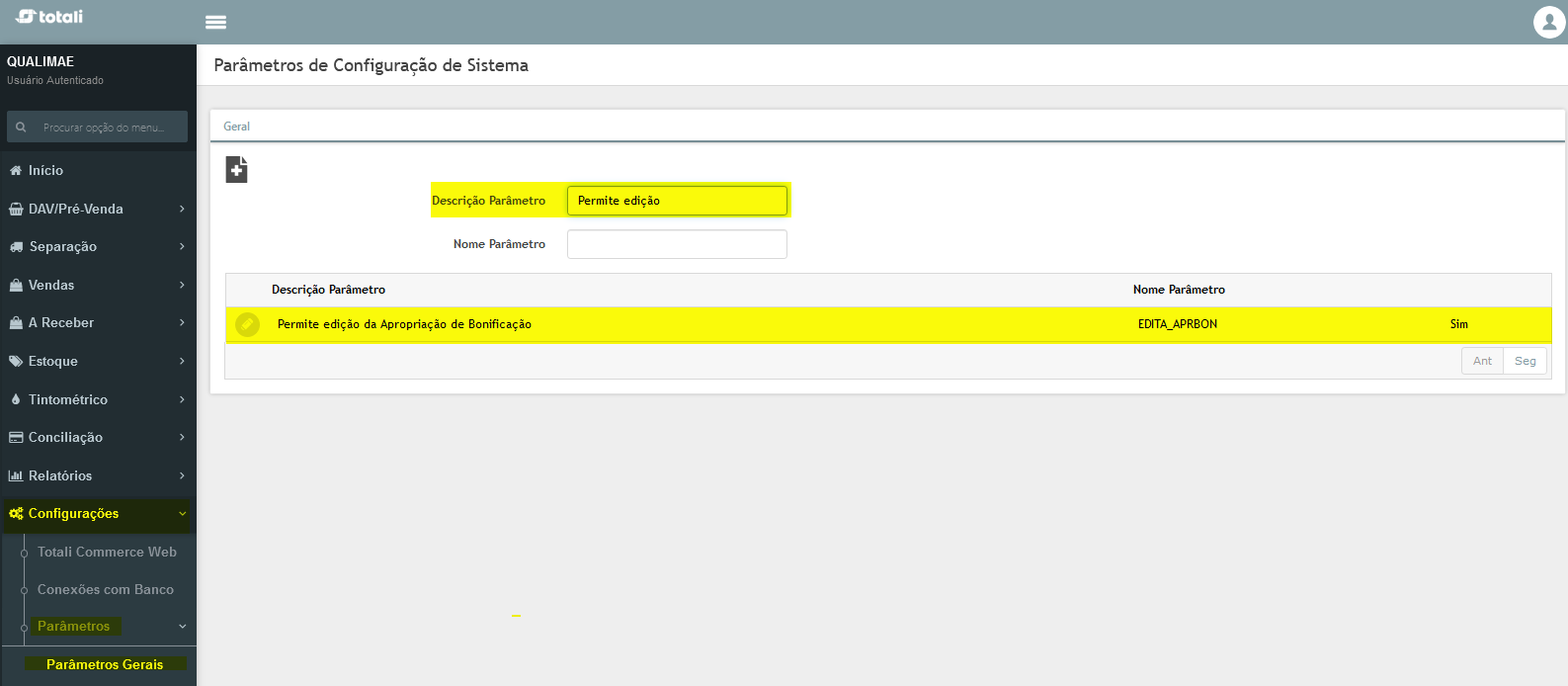
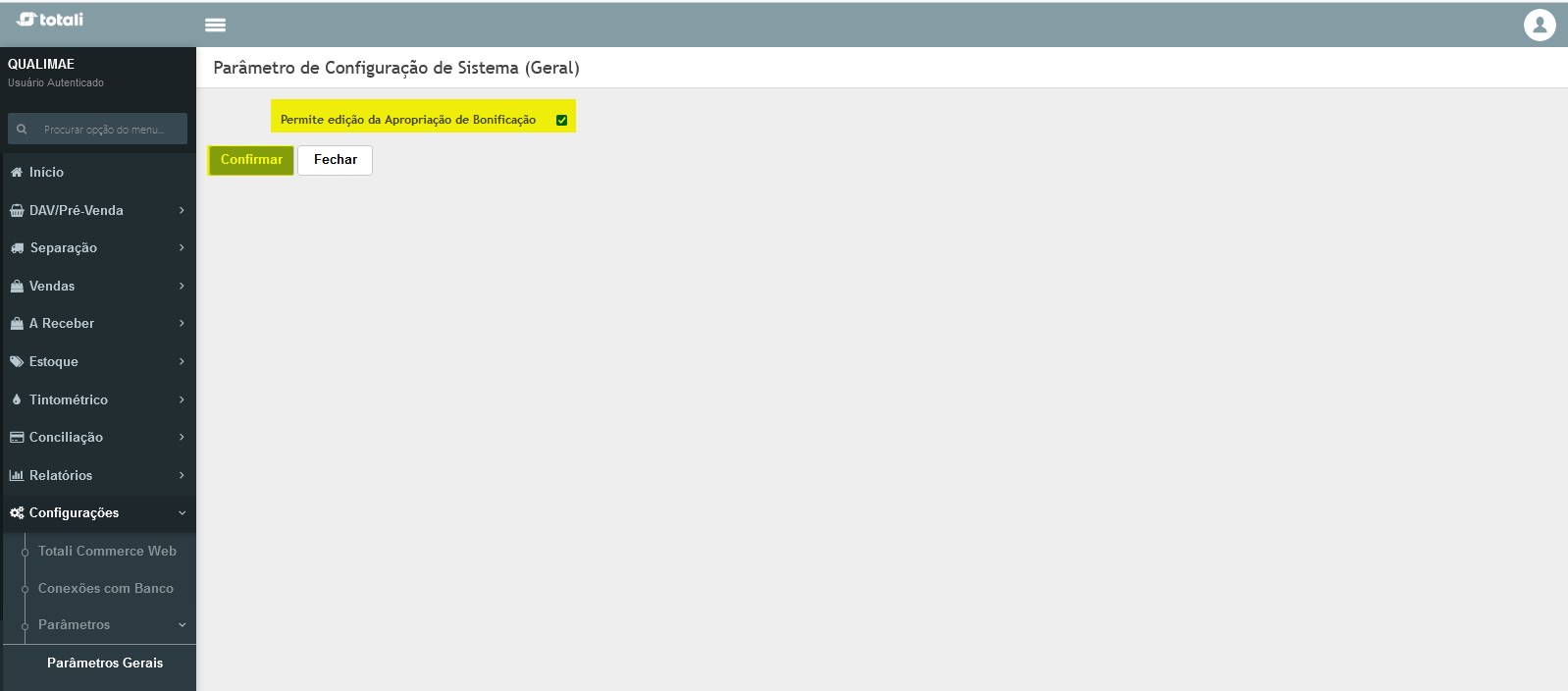
Um parâmetro deve ser informado para que seja incluído o código EAN no Cadastro de Produtos quando não vinculado. A inclusão do EAN só será feito com o parâmetro ativo.
Adicione o parâmetro [ Realizar a inclusão do EAN vindo do XML quando não vinculado ao produto – INCLUIR_EAN_COMPRA ].
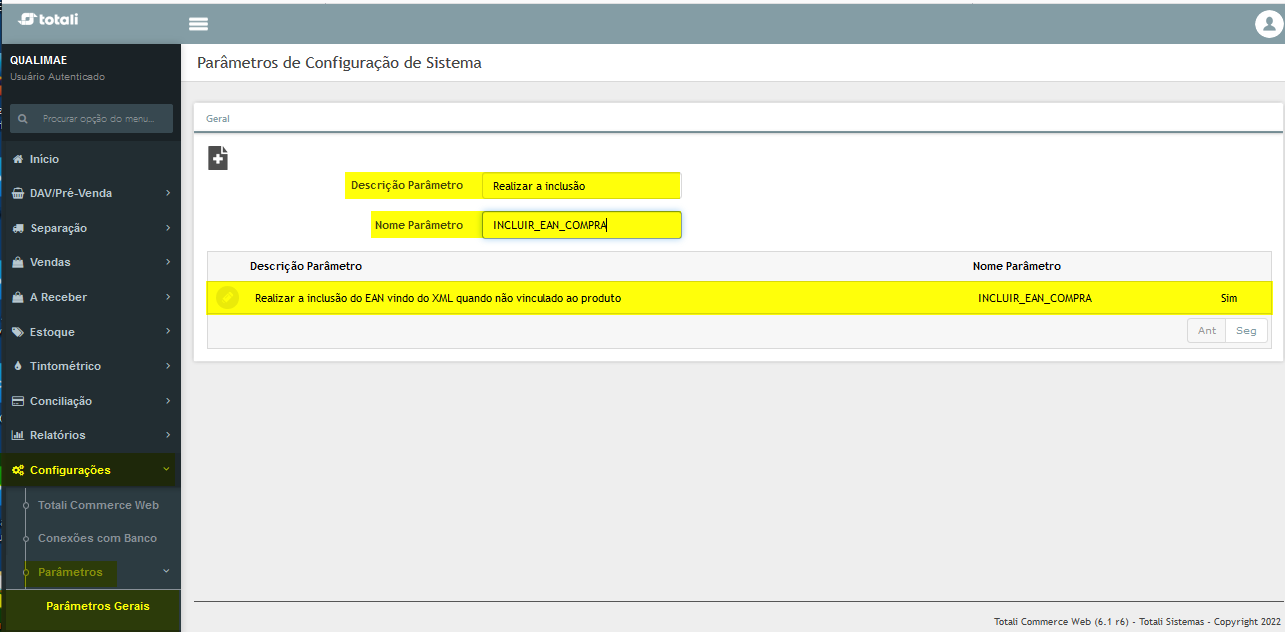
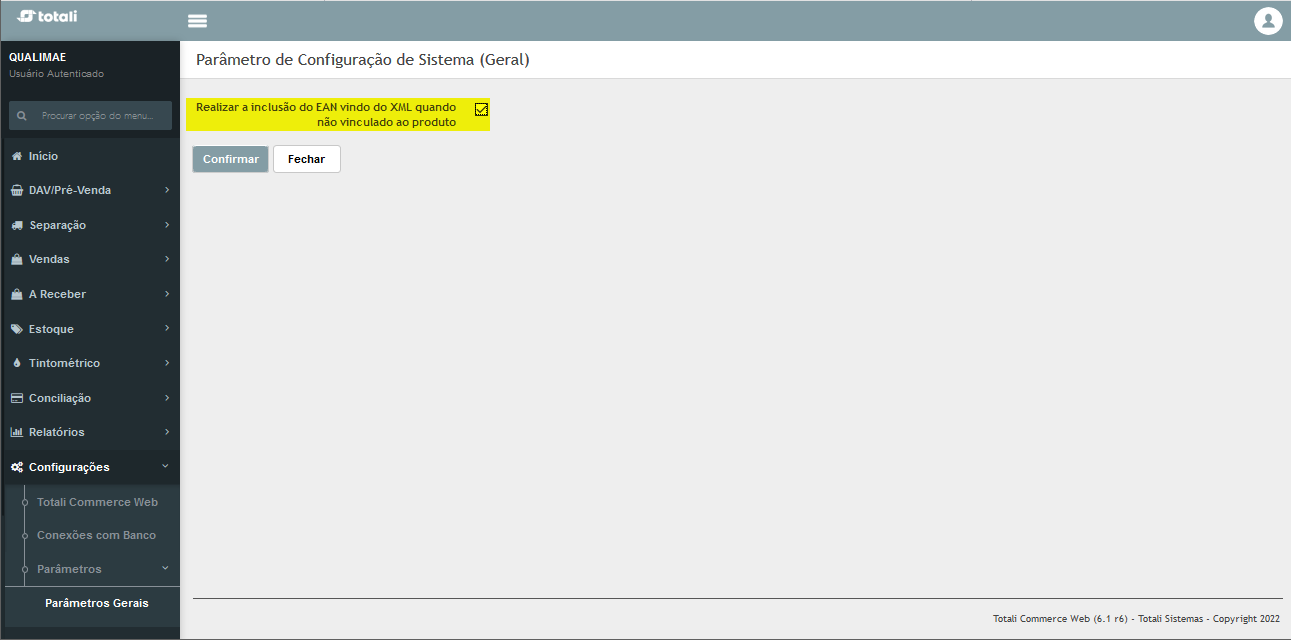
Utilização
Registro via Importação de XML
Para registro via importação de arquivo XML enviado pelo fornecedor, clique em [ Importar ] ou na seta indicativa para baixo e clique em [ Importar NF-e ].
Navegue até a pasta onde o arquivo foi previamente salvo, selecione-o e clique em [ OK ].

Confira os itens exibidos em tela e clique em [ OK ] para inseri-los no registro de compras.
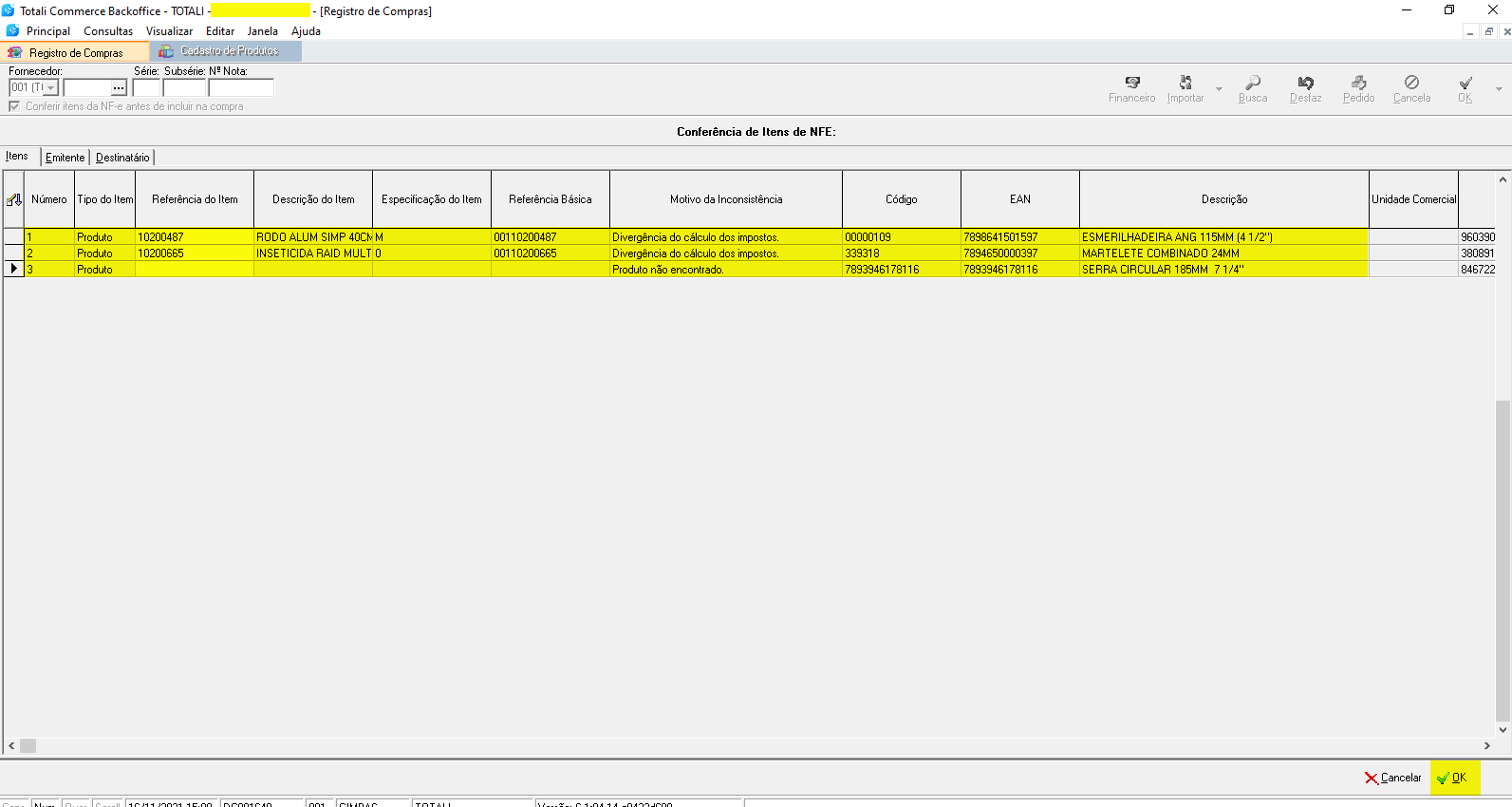
Caso algum item não seja encontrado, deve-se fazer a busca manual do mesmo para adicioná-lo no registro de compras.
Clique nos 3 pontinhos no campo [ Referência do item ] e pesquise o produto através da sua descrição usando o campo [ Nome do Produto ].
Dê duplo clique para inserir.
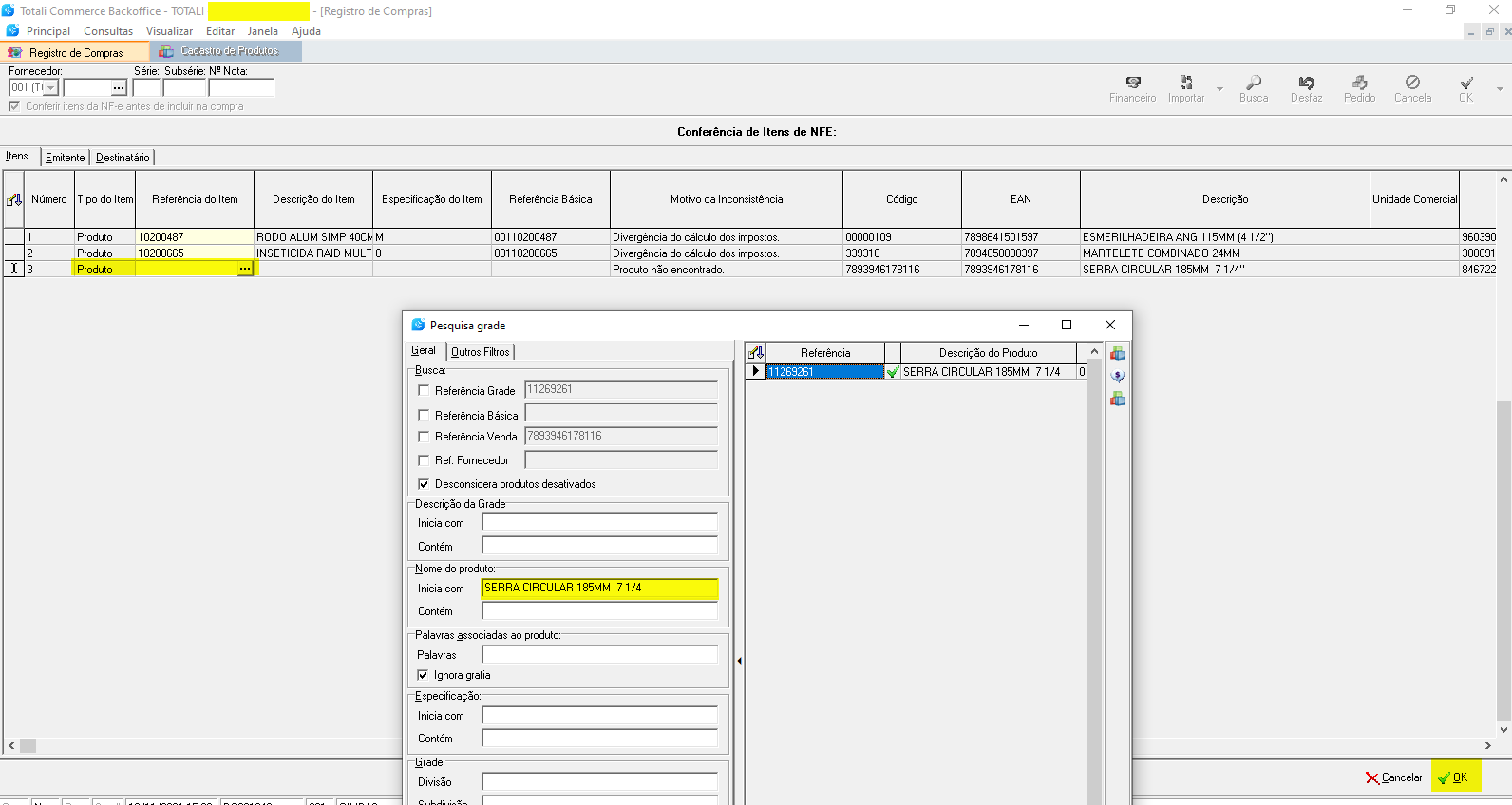
Ainda na tela de [ Registro de Compras ] , o operador pode optar manter o código NCM atual ou atualizar pelo código informado no arquivo XML.
Para isso, basta marcar para manter ou desmarcar [ Atualiza NCM ] para não atualizar.
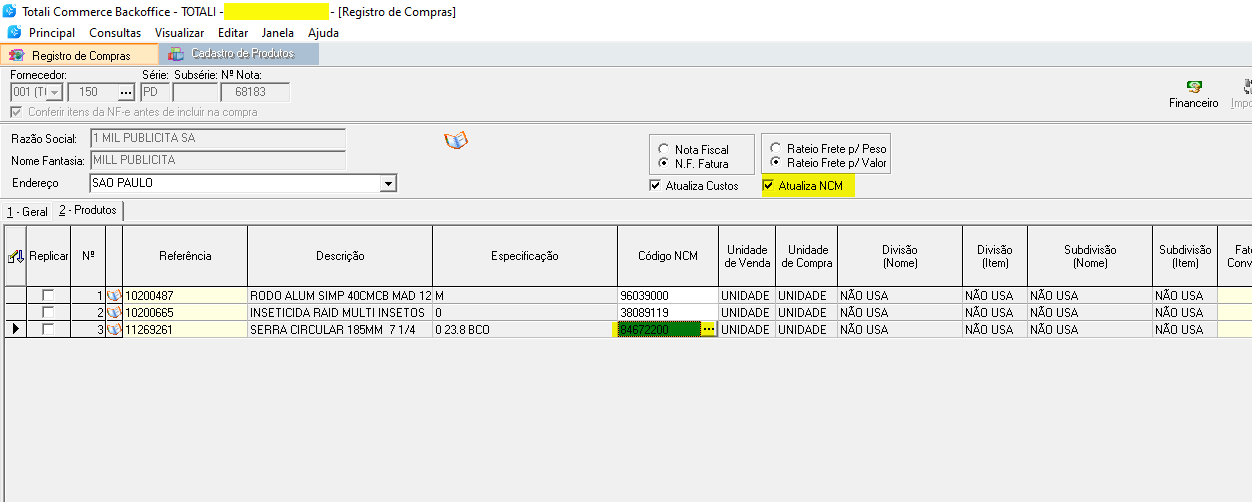
Ao confirmar clicando no botão [ OK ] será feita a importação de todos os dados constantes no .xml e que não aparecem na DANFE como:
- % MVA;
- Base de Cálculo do ICMS ST e;
- Valor do ICMS ST por item.
Existem informações que não serão capturadas do arquivo .xml como:
- CFOP;
- PIS e COFINS que devem ser os valores praticados pela sua empresa.
A aba [ Rateio ] deve ser preenchida pelo usuário, de acordo com a prática da empresa.
O % de ICMS para venda do item será resgatado do cadastro do produto e se não estiver informado, o sistema apresentará um alerta para informar.
| Esse valor é indispensável para o cálculo de substituição tributária.
| Dependendo da quantidade de informações importadas, esse processo pode demorar um pouco.
O Código EAN existente no XML será incluído como uma referência de venda para o produto selecionado.
Serão utilizados os campos cEAN e cEANTrib do XML. Ambos serão incluídos como referência de venda do produto pois a busca do produto é realizada pelas duas informações, as quais podem ser diferentes.
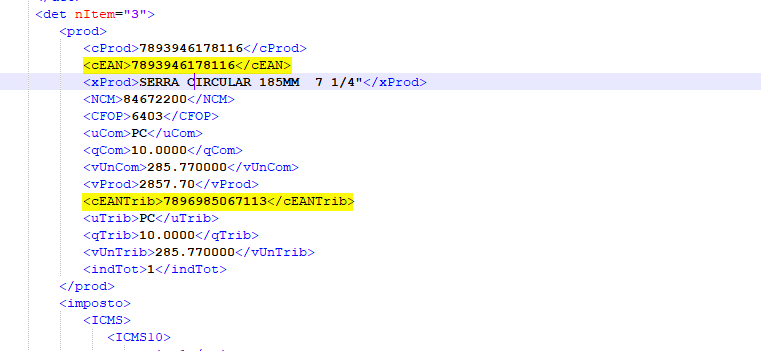
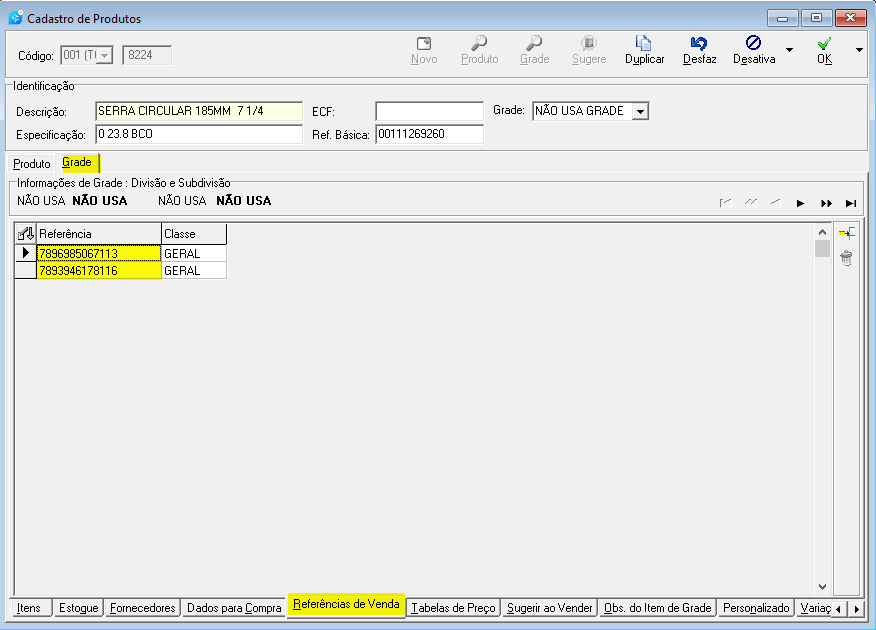
Registro manual
Para fazer o registro manual de uma nota de compra, inicie com a busca do fornecedor clicando nos 3 pontinhos do [ Fornecedor ] e use o CNPJ para localizá-lo no Cadastro de Parceiros.
Informe [ Série ] e [ N° Nota ].
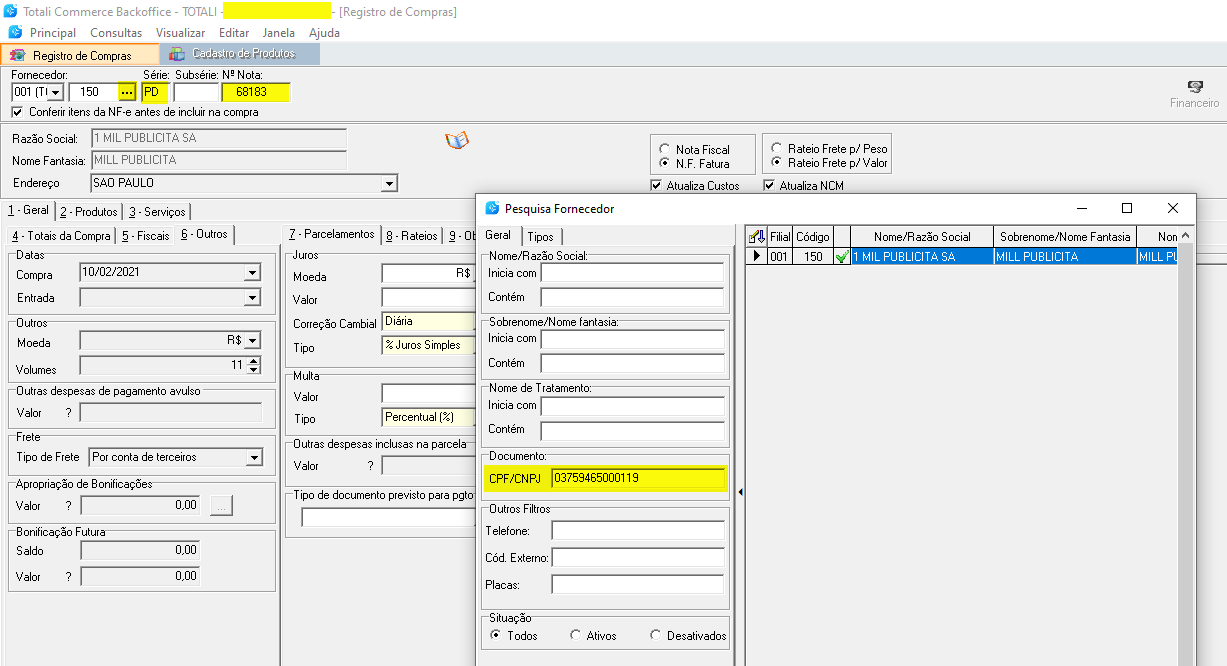
Será apresentada uma mensagem perguntando se deseja importar o arquivo XML.
Para registro manual, clique em [ Não ].
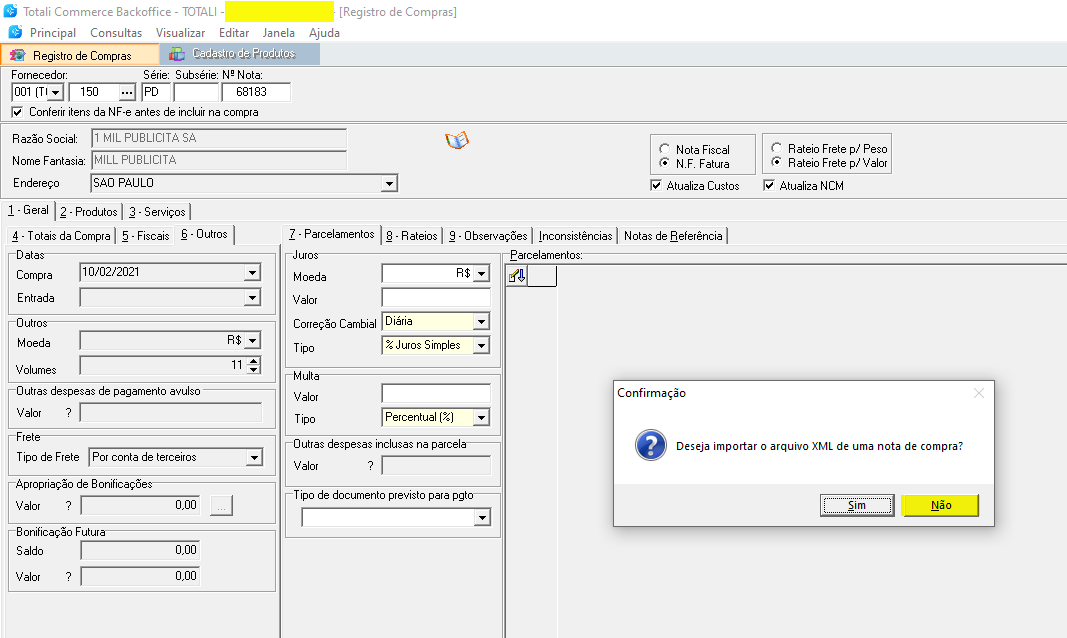
Aba 1- Geral
4 – Totais da Compra
Na abertura de um registro manual o sistema solicitará que informe os Totais da Compra, antes de acessar a aba [ 2-Produtos ].
Esses valores são importantes, pois o sistema utiliza-os para os cálculos de rateio dos itens e de impostos.
Informe o valor líquido que é o total da soma e/ou subtração dos campos anteriores.
| As mercadorias recebidas em bonificação serão registradas como redução do custo unitário das mercadorias adquiridas.
5 – Fiscais
Ficam registradas as informações fiscais.
6 – Outros
Informações complementares para a NF-e de entrada.
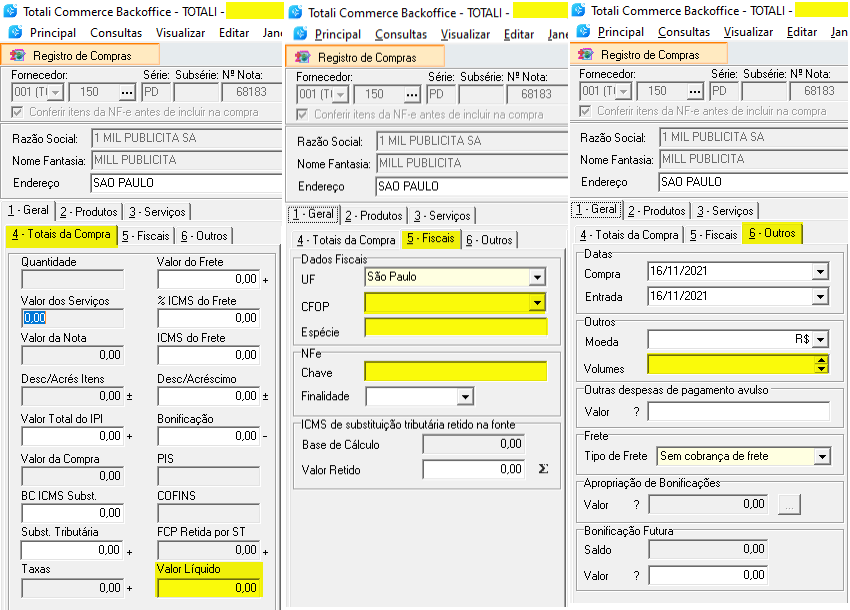
Parcelamentos e Rateios
Em [ Parcelamentos ] informe a(s) data(s) de vencimento e valor(es).
Em [ Rateios ] serão lançados os rateios (em percentual) da Unidade de Negócios, Centro de Custo e Contas Contábeis, podendo este ser um valor fracionado.
Exemplo: na Conta Contábil ser lançado 50% para Conta Custo Mercadorias Adquiridas e outros 50% Custo de Mercadorias Vendidas, ou seja, poderá ser rateado para diversas contas desde que totalize o valor da compra, caso contrário o sistema não irá permitir que seja gravado o registro de compra.
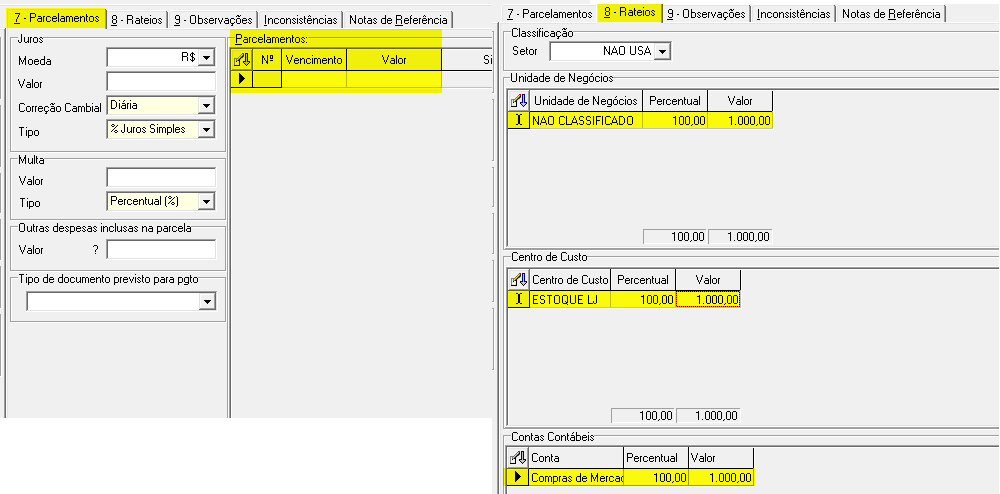
Apropriação de Bonificação
Nesse campo será indicado a bonificação que é recebida juntamente ou de forma vinculada a uma operação de compra.
Nesse caso, o valor da bonificação acaba por diminuir o custo unitário de cada produto recebido como bonificação, não gerando receita.
Usa Apropriação de Bonificação
Na aba [ 2-Produtos ], a coluna [ Usa apropriação de bonificação ] estará pronta para habilitar caso o parâmetro [ Permite edição da Apropriação de Bonificação ] tenha sido incluído pelo Totali Web (conforme configurações acima).
Ao selecionar que o item contém apropriação de bonificação o valor de apropriação deverá ser informado.
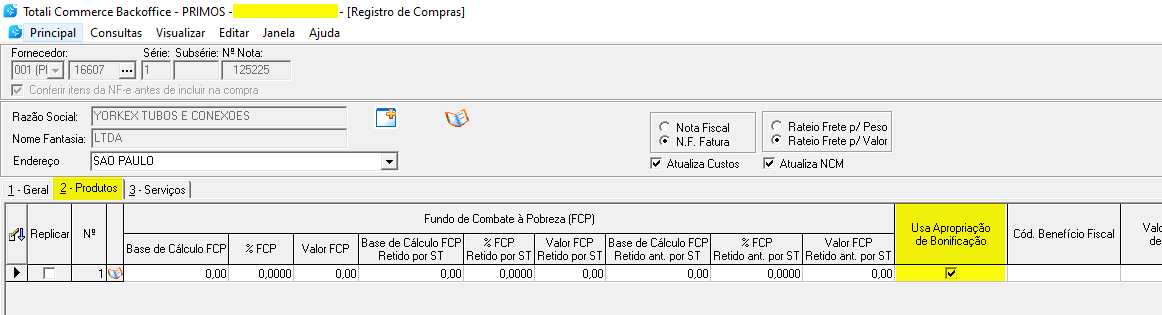
Outras despesas de pagamento avulso
Na aba [ 6-Outros ] informar [Outras despesas de pagamento avulso] .
O valor informado é o resultado do cálculo realizado na aba [2 – Produtos], Colunas [% aplicado para despesa avulsa sobre o valor liquido da operação] e [Valor da Despesa de Pagamento Avulso]
As colunas interagem entre si. Informando-se o percentual, calcula-se o valor e vice-versa, porém o valor em [Outras despesas de pagamento avulso] precisa ser digitado manualmente. Caso esse valor não seja baseado em um percentual, ao digitar o valor desejado, o sistema fará um rateio entre os itens baseado no valor líquido, preenchendo o percentual e valor automaticamente.
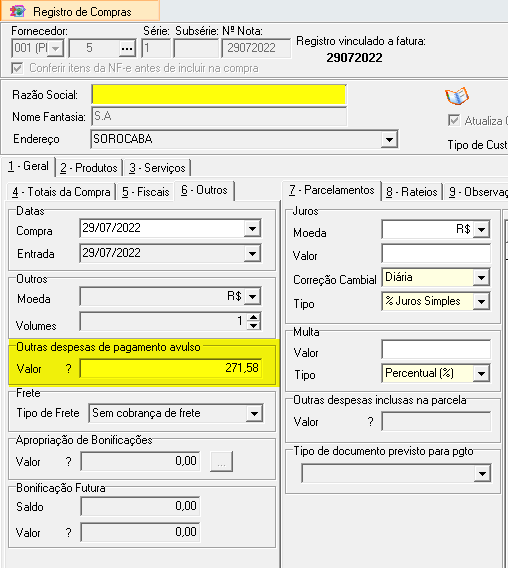
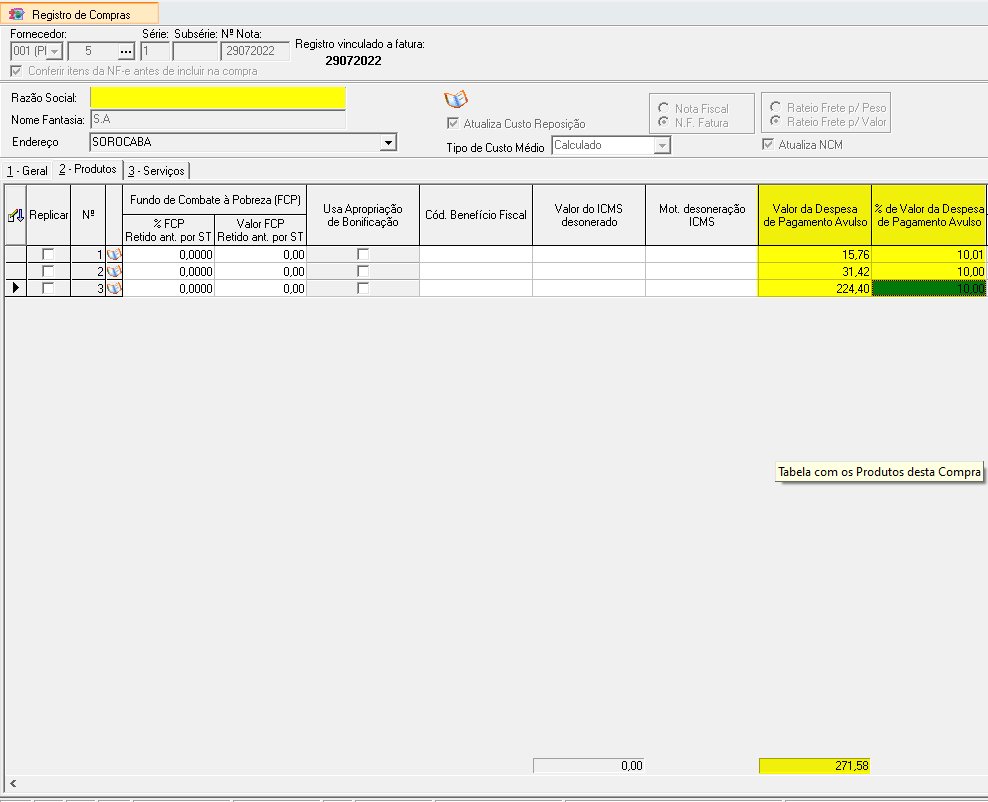
Valor Apropriação de Bonificação
Na aba [ 6-Outros ] informar [ Valor da apropriação de bonificação ].
No botão 3 pontinhos, você terá acesso à tela de Pesquisa de Compras para que seja feita a verificação/confirmação dos valores praticados em outras compras.
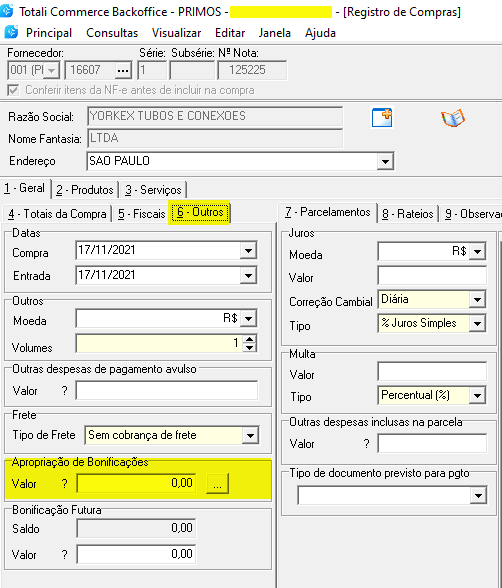
Apropriação de Bonificação
No Totali Backoffice, clique em [ Principal ], [ Preços ], [ Formação pelo Custo ].
Na aba [ Custo de Aquisição ], a apropriação de bonificação será apresentada somente quando o filtro [ Última Compra ] estiver habilitado.
Produtos
Aqui são informados os itens da compra.
Alguns valores como % ICMS, % MVA (quando for um registro manual) e % de venda serão apresentados conforme o Cadastro de Produtos.
Sempre que for informado o ICMS de entrada para um produto no registro da compras, o mesmo será computado como crédito de ICMS no custo de aquisição.
Clique nos 3 pontinhos para acessar a tela de busca de produtos.
Faça a busca de todos os produtos do Danfe, inserindo-os no Registro de Compras.
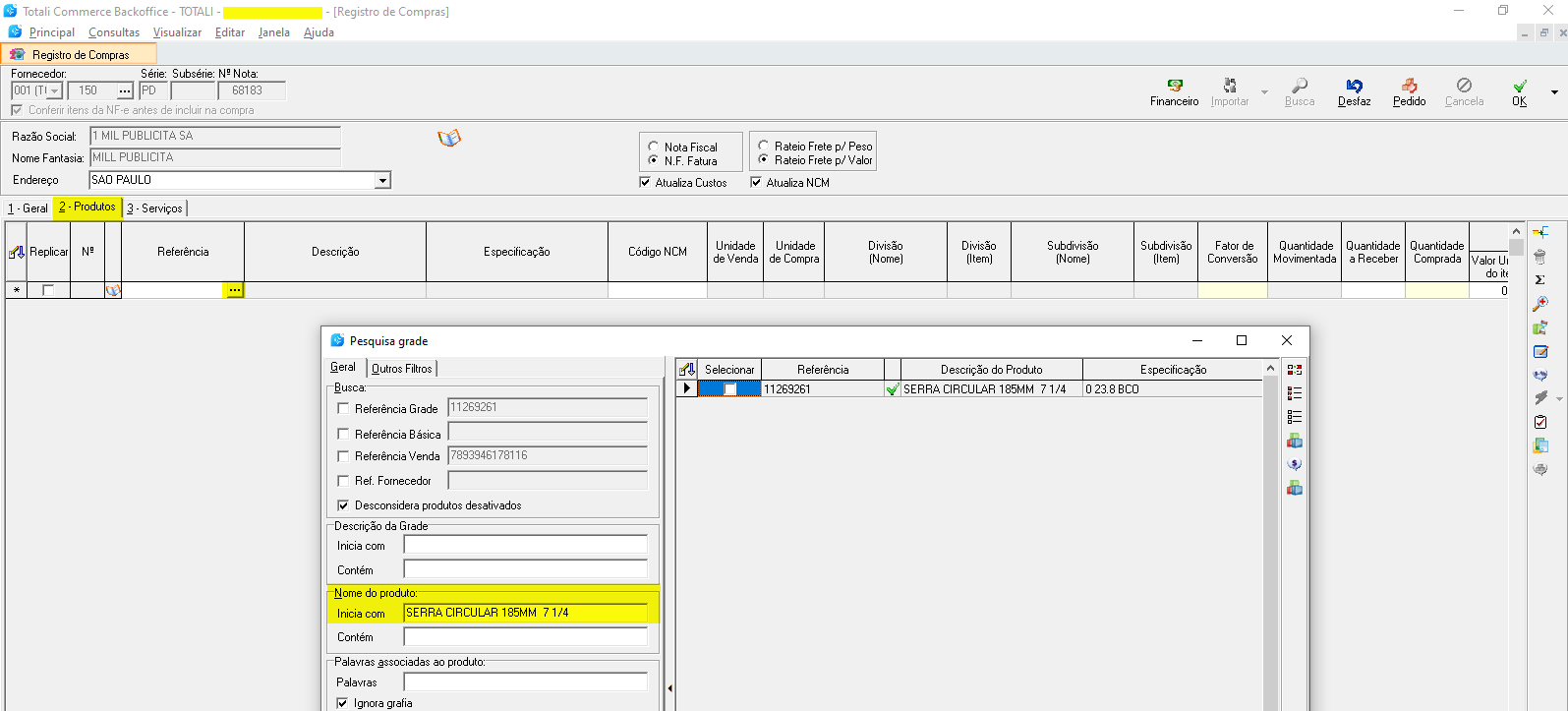
Origem e CST
A Origem da mercadoria pode ser:
- 0 – Nacional;
- 1 – Estrangeira – Importação direta;
- 2 – Estrangeira – Adquirida no mercado interno.
O CST (Código de Situação Tributária) pode ser:
- 00 – Tributada integralmente;
- 10 – Tributada e com cobrança do ICMS por substituição tributária;
- 20 – Com redução de base de cálculo;
- 30 – Isenta ou não tributada e com cobrança de ICMS por substituição tributária;
- 40 – Isenta;
- 41 – Não tributada;
- 50 – Suspensão;
- 51 – Diferimento;
- 60 – ICMS cobrado anteriormente por substituição tributária;
- 70 – Com redução de base de cálculo e cobrança de ICMS por substituição tributária;
- 90 – Outras.
| O CST é composto por 3 dígitos na forma 010, onde o primeiro dígito indicará a origem da mercadoria e os outros dois dígitos indicarão a tipo de tributação pelo ICMS.
Tipo de Tributação
O tipo de tributação será definido pelo CST informado.
Exemplos:
Para 00 – Tributada integralmente, o tipo de tributação é Tributado;
Para 10 – Tributada e com cobrança do ICMS por ST, o tipo de tributação é Substituído.
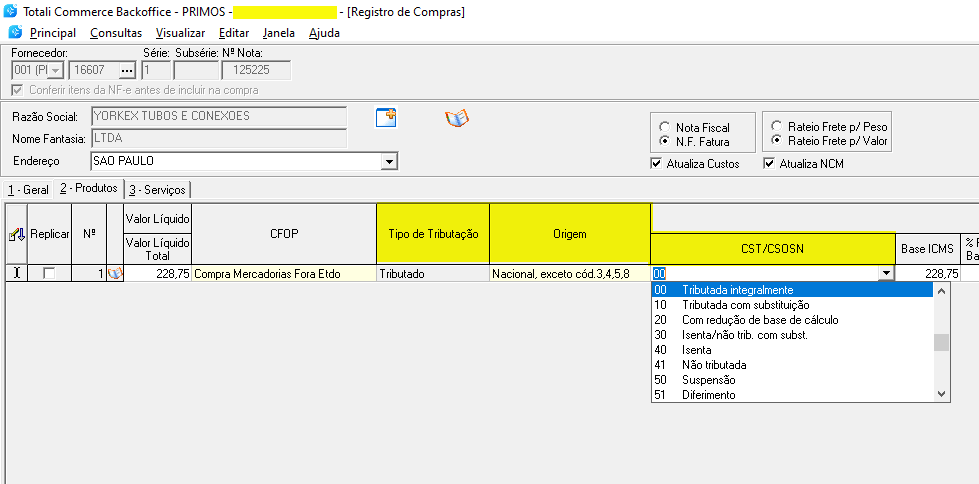
Diferimento de ICMS
Quando o CST do produto for 51 deve-se informar o percentual e também o valor do Diferimento de ICMS.

CFOP
Informe o CFOP correspondente aos itens e não o que vem na Nota Fiscal de Compra, pois os CFOPs informados referem-se ao praticado pelo fornecedor, ou seja, dados de venda.
| Ao alterar o valor das alíquotas de IPI ou ICMS no registro de compras, os valores do cadastro de produtos não serão modificados, permanecendo as informações originais.
Substituição Tributária
Para calcular a base e o valor de substituição por item, o sistema utiliza as informações das colunas grifadas na imagem abaixo:
- % ICMS
- Valor ICMS
- % MVA
- % ICMS para venda
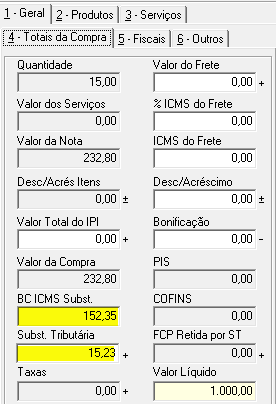

Portanto, ao preencher nas abas [ Geral ], [ Totais da Compra ] os campos [ BC ICMS Subst. ] e [ Subst. Tributária ], o sistema fará o rateio por item, desde que o cálculo seja solicitado.
Para fazer o recálculo, clique no botão indicado na imagem abaixo.
Para replicar os dados de uma determinada coluna, selecione o registro desejado e clique no botão [ raio ] localizado na imagem abaixo, informando replicar todos ou os marcados.
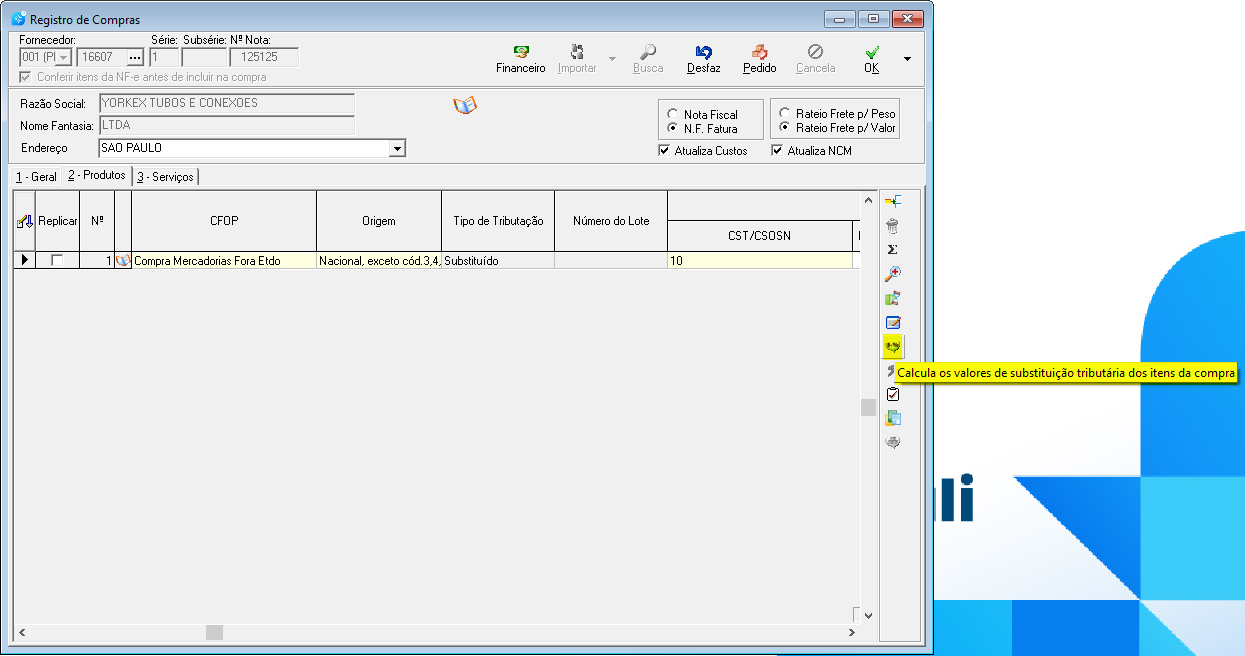
| Se um dos valores da base de substituição ou valor de substituição for apresentado negativo, caracteriza algum erro nos percentuais de MVA apresentados.
| No caso de uma nota lançada manualmente todos os valores devem ser registrados. Nota fiscal com itens substituídos, informe a base e o valor de substituição apresentados na nota e clique no botão recálculo conforme citado acima, para que o sistema faça o rateio automaticamente, baseado nos dados informados a Base de Substituição e Valor de Substituição serão calculados por item, desde que tenham informados os valores de Base de ICMS % MAV, % ICMS e % ICMS para venda.
PIS/COFINS
O PIS – Programa de Integração Social, foi criado pela Lei Complementar 07/1970. São contribuintes do PIS as pessoas jurídicas de direito privado e as que lhe são equiparadas pela legislação do Imposto de Renda, inclusive empresas prestadoras de serviços, empresas públicas e sociedades de economia mista e suas subsidiárias, excluídas as microempresas e as empresas de pequeno porte submetidas ao regime do Simples Federal (Lei 9.317/96) e, a partir de 01.07.2007, do Simples Nacional (LC 123/2007).
O COFINS – Contribuição para Financiamento da Seguridade Social, foi instituído pela Lei Complementar 70 de 30/12/1991. A contribuição COFINS, atualmente, é regida pela Lei 9.718/98, com as alterações subsequentes. São contribuintes da COFINS as pessoas jurídicas de direito privado em geral, inclusive as pessoas a elas equiparadas pela legislação do Imposto de Renda, exceto as microempresas e as empresas de pequeno porte submetidas ao regime do Simples Federal (Lei 9.317/96) e, a partir de 01.07.2007, do Simples Nacional (LC 123/2007).
Existem códigos de situação tributária para o PIS/CONFINS que são diferentes para as empresas e suas práticas. Sendo assim, essas informações não serão importadas do arquivo .xml (NF-e) ou ao informar manualmente, informe o que é praticado pela sua empresa.
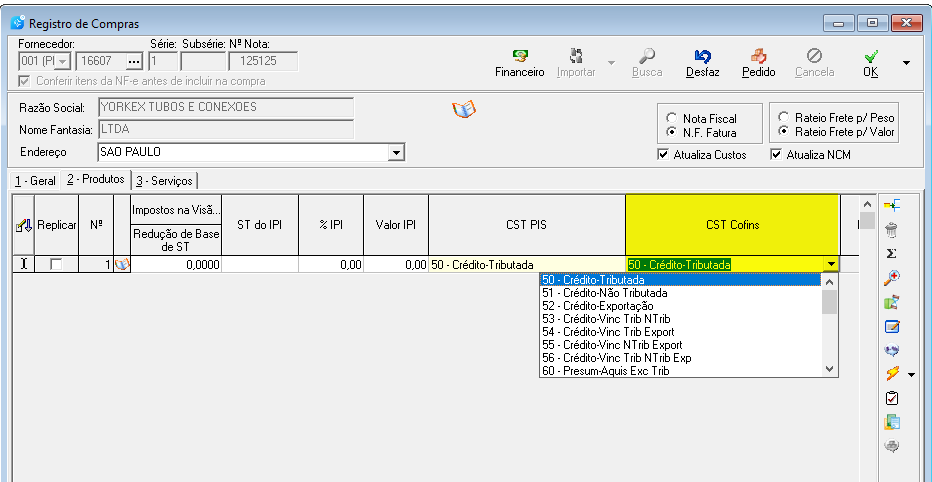
Código FCI
A Ficha de Conteúdo de Importação (FCI) é uma obrigação acessória, devida pelos contribuintes do ICMS, que realizam importações do exterior sujeita à alíquota interestadual prevista nas cláusulas quinta e sexta do Ajuste SINIEF 19, de 7 de novembro de 2012.
Na entrada de NFes de compras (xml importado ou no registro manual) que constarem produtos de origem “3, 5, 8”, possuem um código específico na Ficha de Conteúdo de Importação.
No registro desses produtos será feito um vínculo com o código FCI. Assim, na venda desses itens, esse código também será considerado.
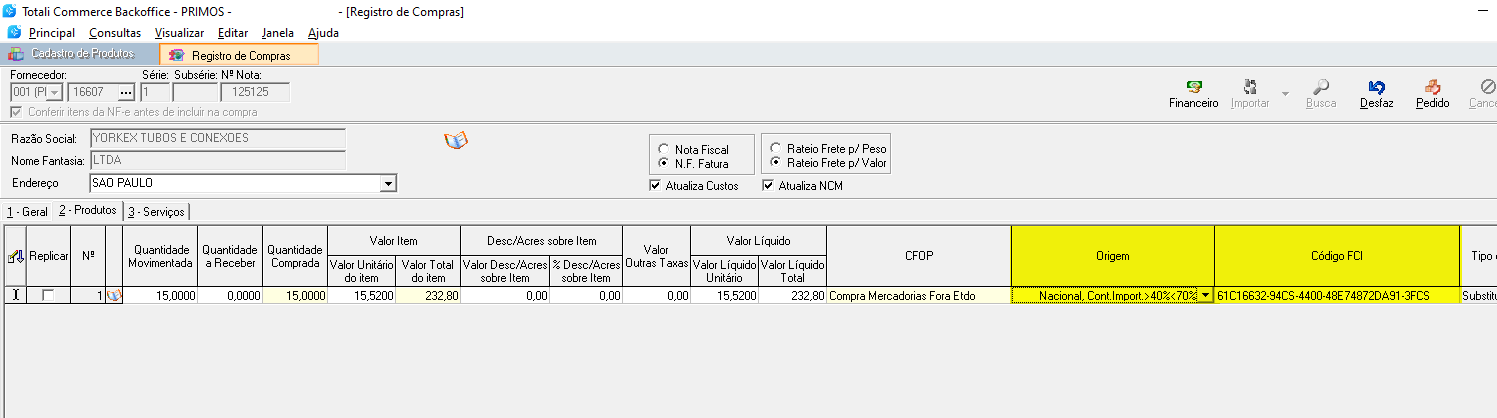
Serviços
Pode-se importar uma NF-e com serviço. Para detalhes acesse o artigo Compras com Serviço.
Nesta aba devem ser registrados os itens que são serviços, não sendo permitido incluir serviços na aba [ 2 – Produtos ].
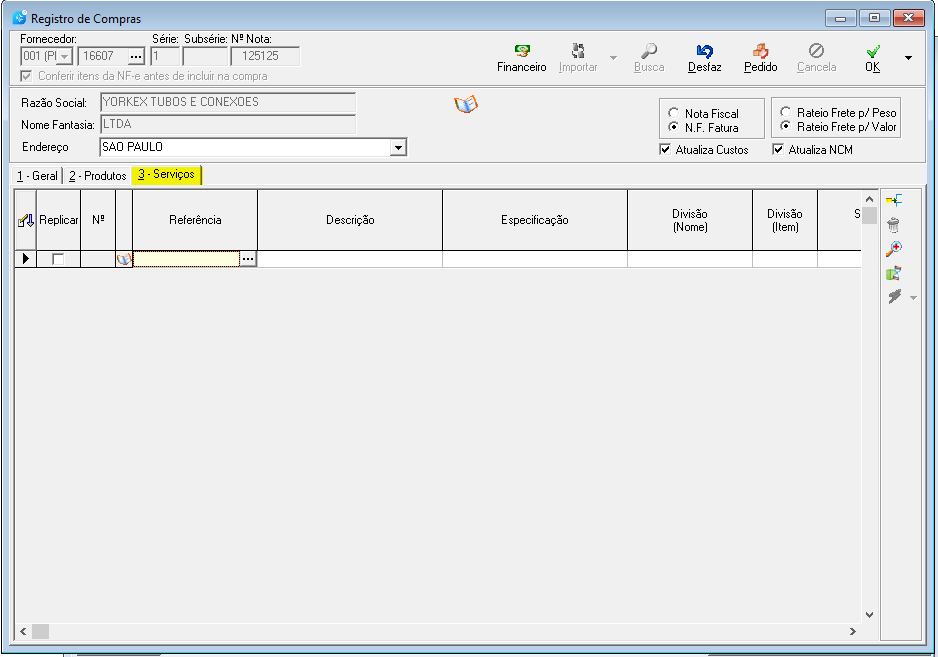
Estando todas as informações contidas no Danfe ou arquivo XML importado, basta finalizar o registro de compras.
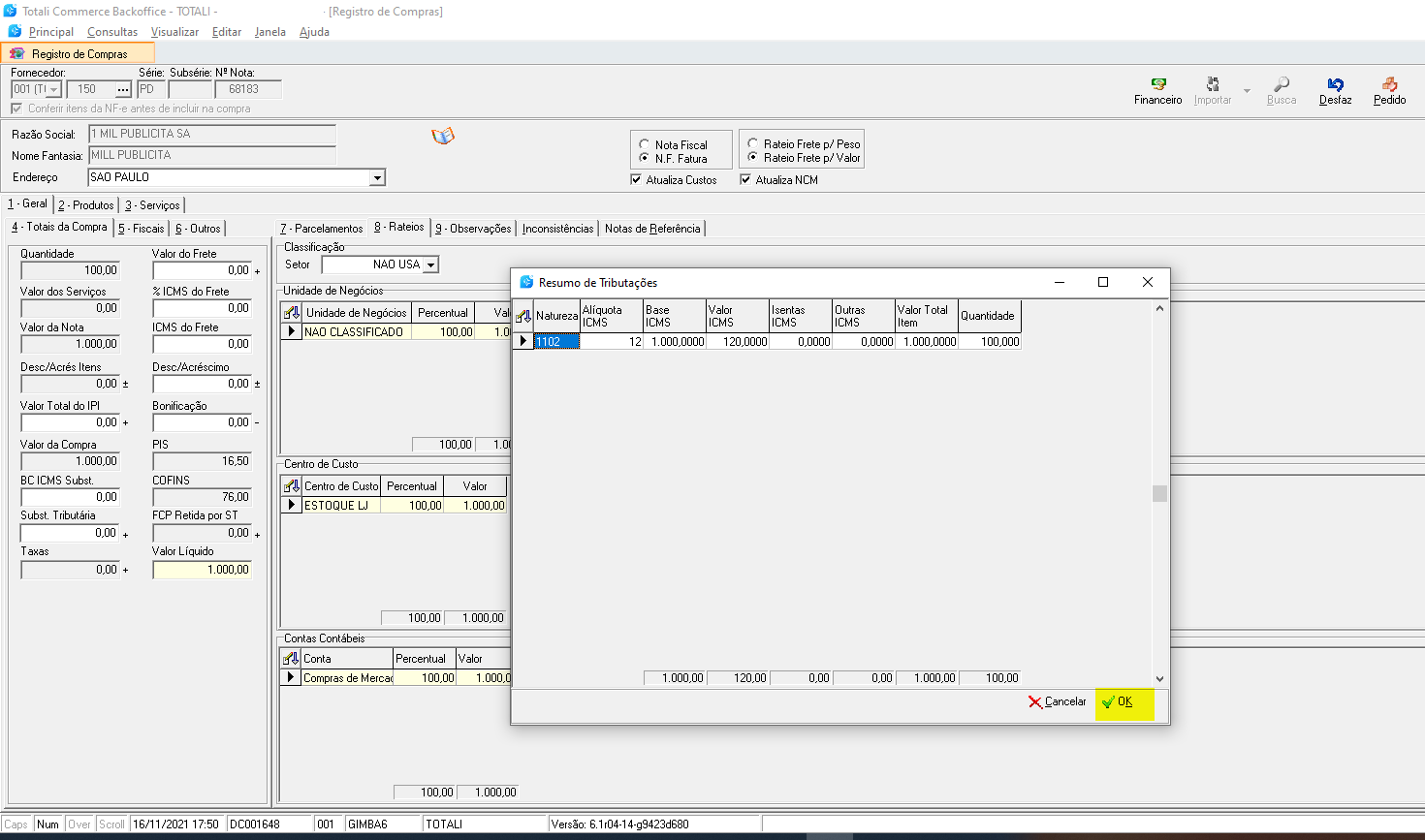
Importar NF-e Complementar
É possível efetuar importação dos XMLs que sejam notas complementares de compras efetuadas anteriormente.
| O procedimento de importação é o mesmo do registro de compra, no entanto, ao importar a nota complementar irá efetuar uma busca pela referência (CHAVE DANFE) da nota atual de compra para que seja vinculada.
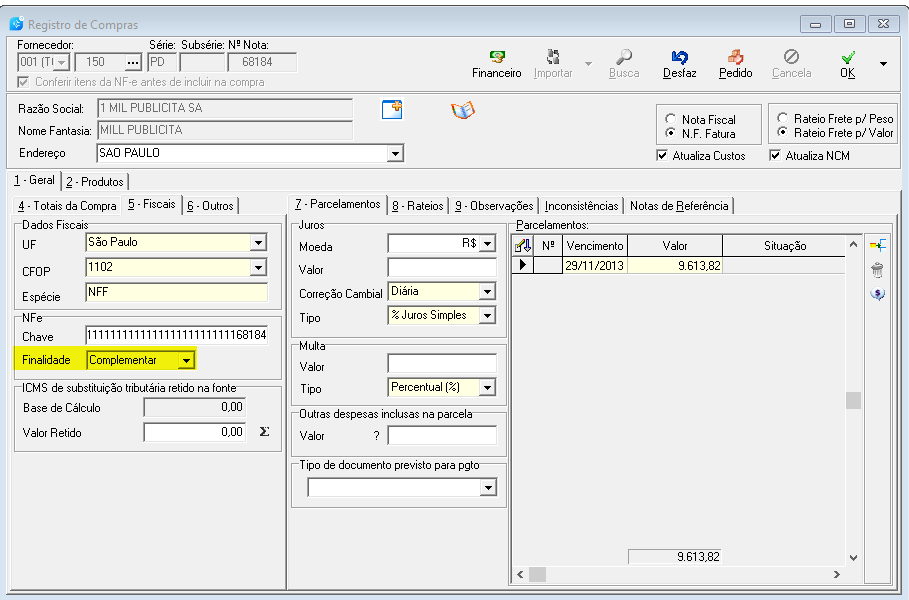
Caso haja necessidade, o registro poderá ser efetuado manualmente. Para tanto, deve-se acessar a aba [ Notas de Referência ] e informar a nota vinculada ao complemento.